
Composer — это популярный менеджер зависимостей для PHP, который упрощает управление библиотеками и пакетами, необходимыми для проектов. Данный софт позволяет автоматически загружать и обновлять зависимости, избегая необходимости вручную скачивать библиотеки.
Используя Composer, разработчик может легко добавлять новые зависимости и управлять версиями. Плюс ко всему, Composer решает проблему совместимости версий пакетов, используя систему семантического версионирования. Дополнительно, работу с различными библиотеками значительно упрощает автоматическая загрузка классов.
В данной статье рассмотрим, как установить Composer на Windows Server 2016.
Предварительная настройка
Поскольку Composer тесно интегрирован с PHP и разработан именно для управления зависимостями в PHP-проектах, то для своей работы он требует наличия установленного в системе PHP. Исходя из этого, необходимо установить и произвести предварительную настройку PHP в вашей системе.
Кратко резюмируя, нужно загрузить zip-архив актуальной версии PHP для Windows, распаковать его на локальный диск, например, в каталог C:\PHP, и внести соответствующие изменения в значения переменных среды окружения.
После чего можно переходить непосредственно к установке самого Composer.
Как установить Composer на Windows Server
В Windows Server инсталляцию Composer можно произвести при помощи установщика. Для его загрузки перейдите на официальную страницу Composer и кликните соответствующую ссылку.
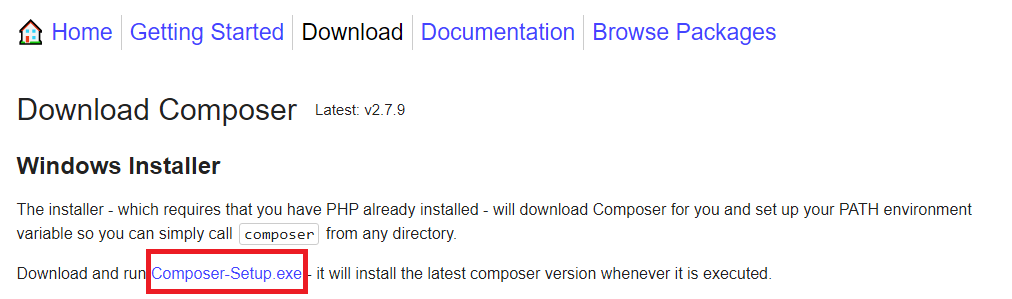
По окончании загрузки установщика запустите его и в стартовом окне нажмите Next.
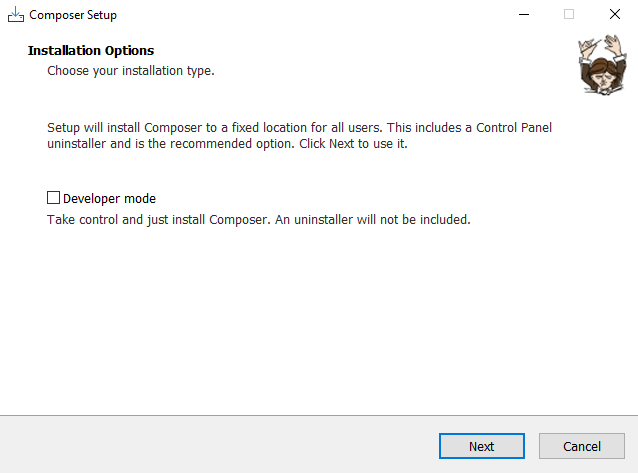
В следующем окне укажите местонахождение файла php.exe, после чего нажмите Next.
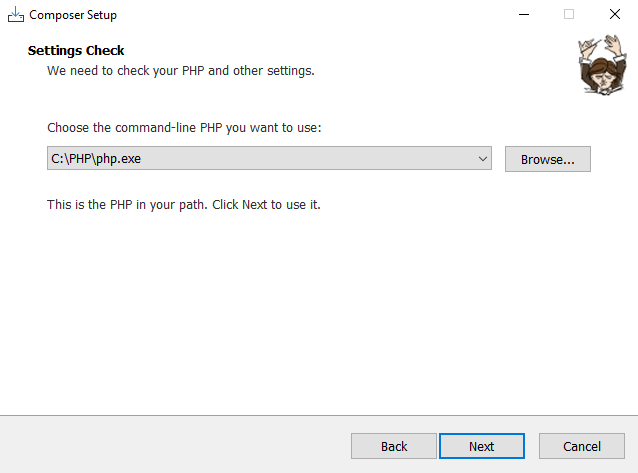
Затем укажите URL proxy-сервера, если, конечно, вы его используете. Если нет, нажмите Next, не внося никаких изменений.
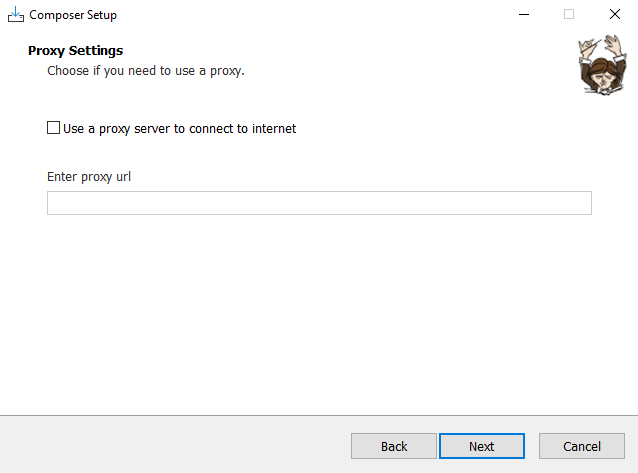
Теперь Composer готов к установке. Нажмите Install для запуска процесса.
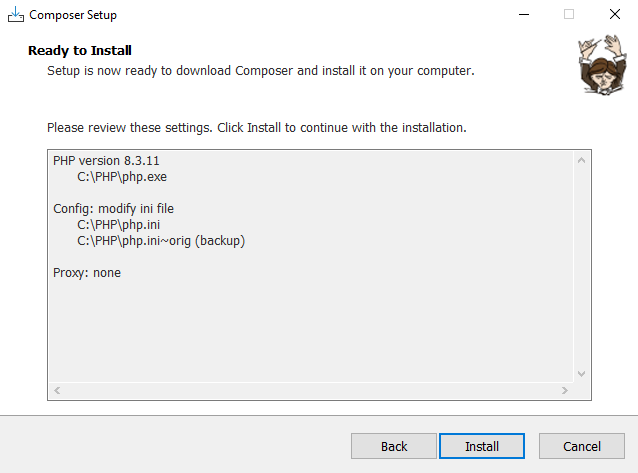
До начала инсталляции мастер предупреждает о необходимости перезапуска командной строки перед первым запуском Composer. Это нужно из-за того, что при установке софта будут внесены изменения в параметры среды окружения.
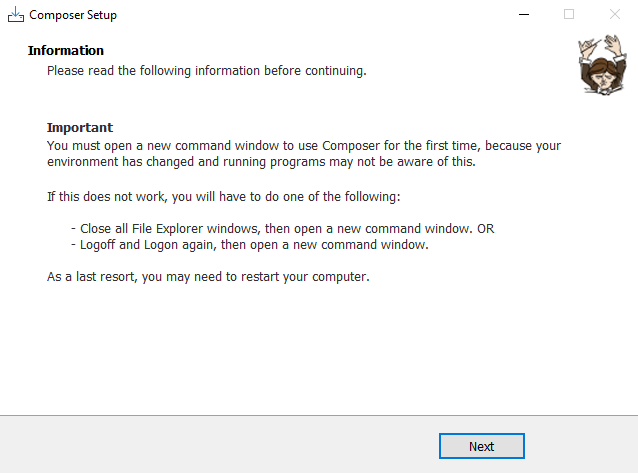
После завершения установки нажмите Finish.
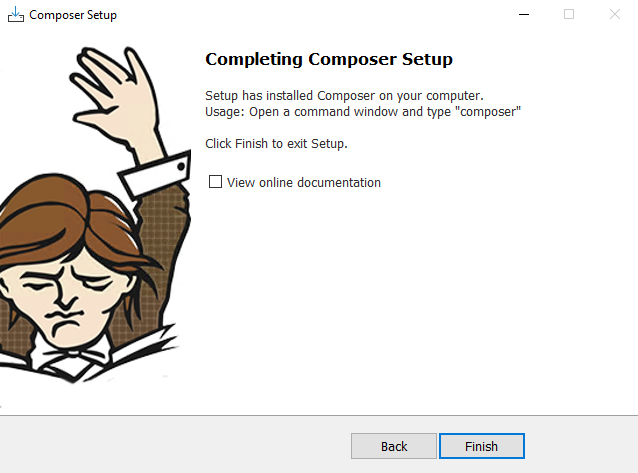
Чтобы проверить корректность установки Composer, откройте командную строку и выполните команду composer -v, которая выведет версию проинсталлированного ПО:
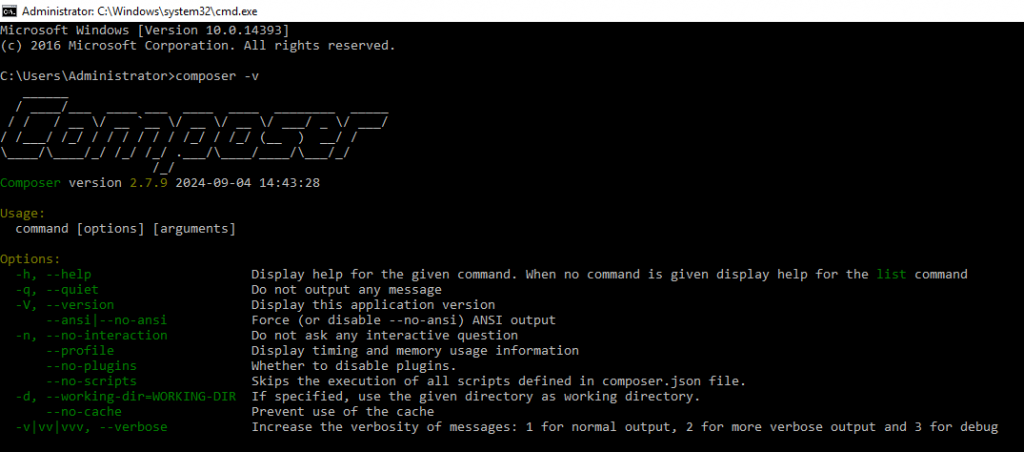
Таким образом, мы разобрали, как установить Composer на виртуальный сервер, работающий под управлением Windows Server 2016.
Установив Composer, вы сможете с его помощью инициализировать проект, добавлять в него библиотеки, обновлять их, управлять их версиями и удалять при необходимости. Кроме того, Composer позволяет устанавливать глобальные пакеты, которые могут быть доступны во всех ваших проектах.

